Die 9 besten Softwares zur Bildrauschreduzierung im Jahr 2025
Zusammenfassung: In diesem Beitrag stelle ich 9 der besten Rauschreduktionssoftware-Tools für Fotografen vor, die Ihnen helfen können, Körnung und Rauschen zu entfernen, sodass Ihre Bilder scharf und klar bleiben. Ich habe jedes Tool gründlich getestet, und die Ergebnisse dieser Tests sind hier ebenfalls enthalten.
In der Fotografie gibt es kaum etwas Ärgerlicheres, als das perfekte Bild zu schießen und später festzustellen, dass es durch das ungeliebte „Bildrauschen“ beeinträchtigt ist. Diese häufigen Störungen zeigen sich als zufällige Helligkeits- oder Farbabweichungen im Bild, oft verursacht durch elektronisches Rauschen des Kamerasensors. Bildrauschen ist das digitale Äquivalent zu Filmkorn und wird manchmal bewusst als ästhetisches Mittel eingesetzt, mindert jedoch meist die Bildqualität, insbesondere bei schlechten Lichtverhältnissen.
Glücklicherweise gibt es heute leistungsfähige Softwarelösungen zur Rauschreduzierung. Mit ausgeklügelten Algorithmen können sie ein verrauschtes Bild in ein sauberes und ansprechendes Foto verwandeln. Ich habe Dutzende von Rauschreduktions-Tools getestet und die 9 besten für Sie ausgewählt, damit Sie Ihre Bilder effizient entrauschen können.
Vorab — es gibt kein „bestes“ KI-Rauschreduktions-Tool
Jeder Fotograf hat unterschiedliche Bedürfnisse und Bildtypen. Anstatt ein Tool als universal „das Beste“ zu bezeichnen, konzentriert sich diese Übersicht darauf, welches Tool zu welchem Szenario passt.
Beispiele:
- Wenn Sie hauptsächlich mit RAW-Dateien arbeiten und maximale Detailtreue wünschen, könnten Tools wie Adobe Lightrooms AI Denoise oder DxO PureRAW besser geeignet sein.
- Wenn Sie eine Ein-Klick-Optimierung bevorzugen, die Hochskalierung und Rauschreduzierung kombiniert, bieten Topaz oder Aiarty Image Enhancer die bequemste Lösung.
Diese Vergleichsliste folgt keiner strikten Rangfolge. Jedes Tool wird anhand seiner Stärken in unterschiedlichen realen Szenarien beschrieben.
Testmethodik
Um diesen Vergleich möglichst fair und nachvollziehbar zu gestalten, wurde jedes Rauschreduktions-Tool mit derselben Hardware und identischen Bilddateien getestet. Ziel war es, zu evaluieren, wie diese Tools in einem typischen Workflow arbeiten, in dem vorhandene JPEG-Bilder optimiert werden müssen.
1. Testmaterialien
Für alle Tests wurden zwei spezifische JPG-Bilder verwendet, um Konsistenz zu gewährleisten:
- Bild 1 – Aufgenommen mit einer Canon EOS 600D bei ISO 3200. Das Bild ist stark verrauscht, sowohl im Hintergrund als auch bei den Vogel-Federn sowie den Bäumen und Blättern.
- Bild 2 – Ein Porträt aus dem Web. Dieses Bild zeigt deutliches Farbrauschen, das ablenkt und auffällt. Die Herausforderung für die Software besteht darin, das Farbrauschen zu reduzieren, ohne wichtige Bilddetails zu verlieren.
2. Optimierungsstrategie
Da die Liste sowohl professionelle Bearbeitungstools als auch Ein-Klick-KI-Software enthält, wurde die Testmethode an die jeweilige Art des Tools angepasst:
- Für manuelle Tools: Ich habe die Regler für Rauschreduzierung und Schärfung manuell angepasst, um den „Sweet Spot“ zu finden — größtenteils Rauschen entfernen, ohne einen künstlichen Look oder Verlust feiner Details zu erzeugen.
- Für automatisierte KI-Tools: Ich habe die automatische Verarbeitung oder die voreingestellten Modelle genutzt. Falls ein Tool keine manuellen Regler bietet, wurde die direkte Ausgabe bewertet.
- Für Hybrid-Tools: Ich wählte das KI-Modell, das am besten zum Bildtyp passt (z. B. „More-detail GAN“ oder „Denoise“) und nahm bei Bedarf leichte Anpassungen der Stärke vor, falls die Voreinstellung zu stark war.
3. Hinweis zu Dateiformaten
Einige professionelle Tools (insbesondere Adobe Lightroom Classic und DxO PhotoLab) bieten ihre fortschrittlichsten KI-Rauschreduzierungsfunktionen ausschließlich für RAW-Dateien an. Da dieser Test die Wiederherstellung von JPEG-Bildern fokussiert, wurden diese Tools auf ihre Standardfunktionen für komprimierte Formate getestet. So erhalten Sie einen realistischen Eindruck ihrer Leistung, wenn Sie nicht in RAW fotografieren.
Die 9 besten Rauschreduktions-Tools – getestet
Aiarty Image Enhancer
Am besten geeignet für: Anwender, die nur KI-Entrauschung oder eine Kombination aus Entrauschung und Hochskalierung in einem Workflow benötigen, mit Unterstützung für Stapelverarbeitung und vollständig lokaler, offline Nutzung.
- Bewertung: 4,3/5 bei G2
- Unterstützte Eingabeformate: JPG, PNG, RAW, DNG, CR3, CR2, CRW, RW, ARQ, WebP, TIFF…
- Unterstützte Exporteinstellungen: Format (JPG, PNG), DPI und Qualitätsstufe
- Plattformen: Windows 10 (x64) 1809 oder neuer, Apple Silicon Mac mit macOS Big Sur 11 oder neuer, Intel Mac mit macOS High Sierra 10.13.6 oder neuer
- Preis: Kostenlose Testversion verfügbar; flexible Optionen: 1-Jahres-Lizenz oder Lifetime-Lizenz. Die Lifetime-Lizenz kostet einmalig 99 $ und kann auf bis zu 3 Geräten genutzt werden.
Aiarty Image Enhancer ist ein KI-gestütztes Tool, das Rauschreduzierung, Schärfung und Hochskalierung in einer Oberfläche vereint. Es bietet mehrere Deep-Learning-Modelle, darunter More-detail GAN (V2/V3), AIGCsmooth, Smooth Diff und Real-Photo – jedes liefert unterschiedliche Ergebnisse für dasselbe Bild. Real-Photo eignet sich z. B. besonders für Portraits, während More-detail GAN oft feinere Details rekonstruieren kann. Nutzer können frei zwischen den Modellen wechseln, um das beste Ergebnis für ihr Bild zu finden.
Aiarty Image Enhancer verfügt über einen Stärke-Regler, mit dem Anwender die Intensität von Entrauschung und Schärfung feinjustieren können. So lässt sich ein optimales Gleichgewicht zwischen Klarheit und natürlicher Textur erreichen. Zudem erlaubt die Software flexible Arbeitsabläufe: Man kann nur entrauschen, indem man "x1" im Hochskalierungs-Menü wählt, oder Entrauschung und Hochskalierung gleichzeitig in einem Durchgang durchführen.
Dank der Unterstützung für Stapelverarbeitung können unbegrenzt viele Bilder auf einmal bearbeitet werden – schnell und unkompliziert. Außerdem kann man wählen, ob die Entrauschung über GPU oder CPU erfolgen soll. Die GPU bearbeitet ein Bild in Sekunden und belastet das System nur minimal.
Test mit Aiarty Image Enhancer
Bei den Tests habe ich hauptsächlich die Rauschreduzierung mit dem Modell More-detail GAN bewertet, das Rauschen entfernt und feine Strukturen wiederherstellt.
Testergebnis – Bild 1 (nur Entrauschung)
Hier ging es um die reine Entrauschungsleistung. Der Hochskalierungsfaktor wurde auf x1 gesetzt, um die Originalauflösung beizubehalten, und der Stärke-Regler so angepasst, dass ein optimales Gleichgewicht zwischen Rauschreduktion und Detailerhalt erreicht wurde.
Das Ergebnis ist sauber und konsistent: Das Rauschen wurde effektiv entfernt, ohne dass Schärfe oder Klarheit des Bildes leiden.
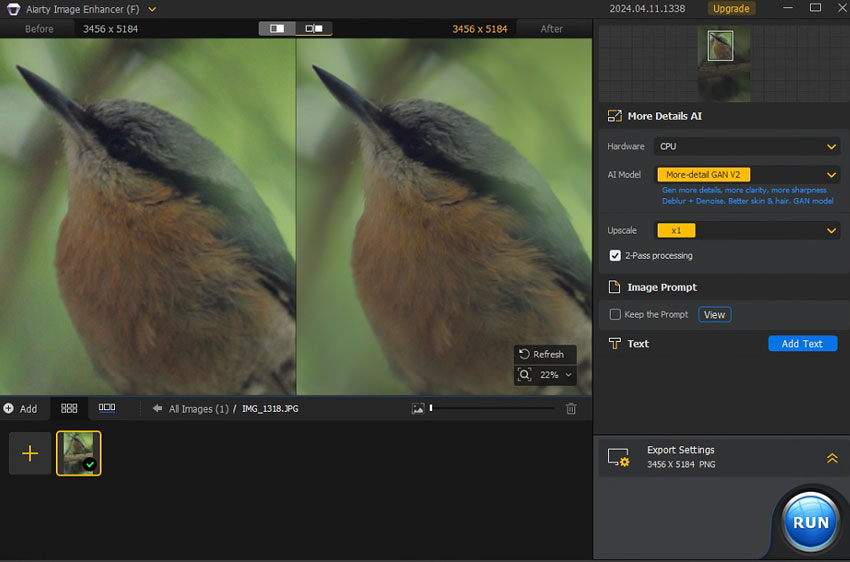
Bei genauer Betrachtung sind keine Artefakte oder Verzerrungen zu erkennen. Die Strukturen der Vogel-Federn sind klar sichtbar. Aiarty Image Enhancer stellt die ursprünglichen Details hervorragend wieder her.
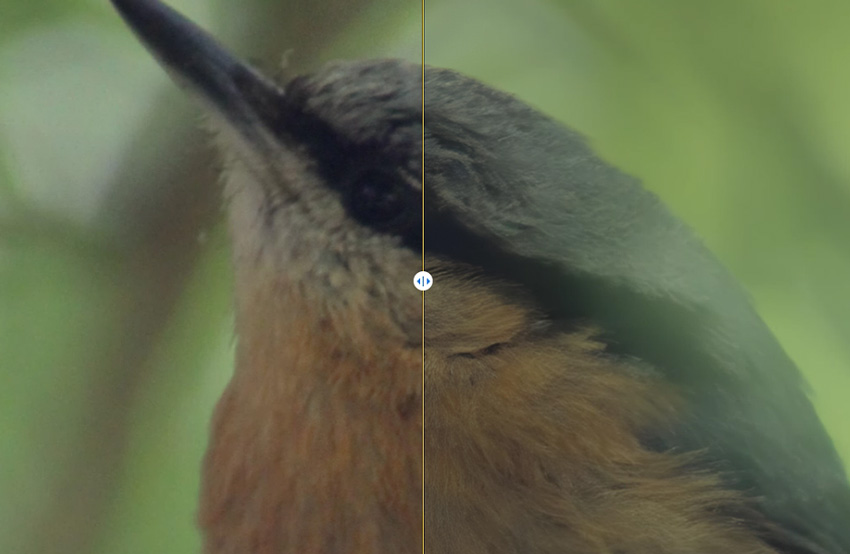
Testergebnis – Bild 2 (Entrauschung + Hochskalierung)
Bei diesem Portrait habe ich den All-in-One-Workflow getestet, indem ich den Hochskalierungsfaktor auf x2 gesetzt habe, sodass Entrauschung und Auflösungserhöhung in einem Durchgang erfolgen.
Die Software entfernt sowohl Farb- als auch Helligkeitsrauschen und liefert ein deutlich klareres, hochauflösenderes Bild.
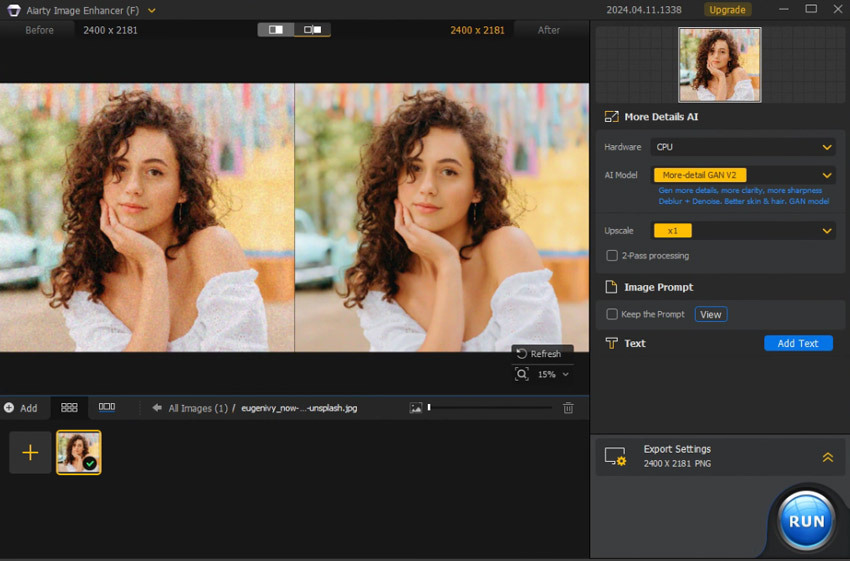
Bei genauer Betrachtung sind alle Details im Gesicht und Haar, wie Augenreflexe, feine Augenbrauen-Strukturen, Lippenfältchen, natürliche Nagelglanzstellen, Gelenk-Falten der Finger und mehr, perfekt wiederhergestellt.
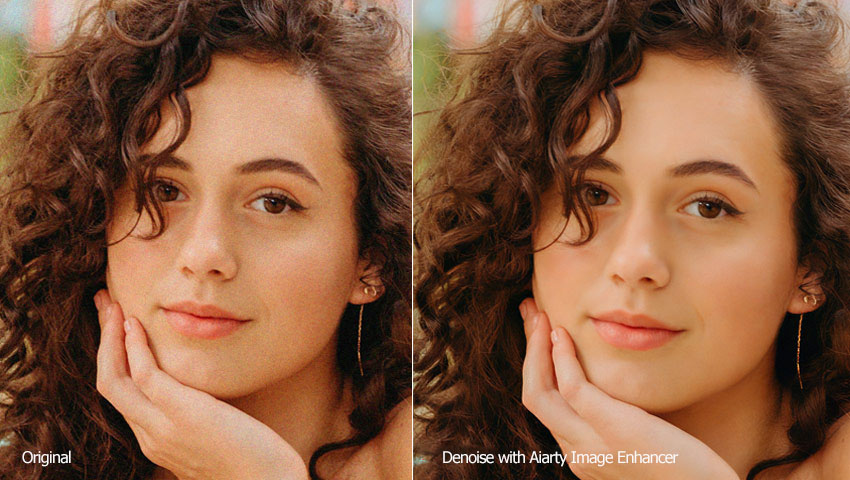
- Bilder jeder Art hochskalieren und verbessern bis zu 32K Auflösung.
- Modernster Rauschreduktions-Algorithmus, trainiert mit Millionen von Bildern.
- Rauschen und andere Unvollkommenheiten entfernen, während realistische Details bewahrt und rekonstruiert werden.
- Schnelle Stapelverarbeitung zur gleichzeitigen Bearbeitung mehrerer Bilder.
- Leichtgewichtig und niedrige Hardware-Anforderungen für höhere Geschwindigkeit.
- Bei einigen schwierigen Bildern kann das Rauschen in manchen Bereichen stärker reduziert werden als in anderen, abhängig von Lichtverhältnissen und Bildqualität.
- Die Gesichtswiederherstellung funktioniert insgesamt gut, bei sehr niedrigauflösenden oder stark beschädigten Porträts können die Ergebnisse jedoch nicht immer besser als das Original aussehen. Es wird empfohlen, die Ergebnisse mit aktivierter und deaktivierter Funktion zu vergleichen, um das natürlichste Ergebnis zu wählen.
Best Practices für optimale Ergebnisse mit Aiarty Image Enhancer
Aiarty bietet mehrere KI-Modelle und Anpassungsoptionen, die jeweils für unterschiedliche Bildtypen optimiert sind. Hier einige Tipps, um die beste Balance zwischen Klarheit, Details und Natürlichkeit zu erzielen:
- Testen Sie verschiedene KI-Modelle: Jedes Modell hat seine Stärken in unterschiedlichen Szenarien. Wenn ein Modell kein zufriedenstellendes Ergebnis liefert, probieren Sie ein anderes, um zu sehen, welches am besten zu Ihrem Bild passt.
- Nicht sofort auf die größte Hochskalierung springen: Bei bestimmten Bildern kann eine stufenweise Skalierung (z. B. ×2 und dann erneut ×2) sauberere Texturen erzeugen als ein direkter Sprung zu ×4/×8 oder 4K/8K.
- Hochskalierung mit ×1 ausprobieren: Wenn Ihr Foto bereits hochauflösend ist, ermöglicht ×1 die Verbesserung von Klarheit, Rauschreduzierung und Detailwiederherstellung, ohne die Ausgabedatei zu vergrößern.
- Mit 2-Pass-Verarbeitung experimentieren: 2-Pass erzeugt oft reichhaltigere, feinere Details, kann bei manchen Bildern aber leicht zu scharf oder schwer wirken. Vergleichen Sie beide Modi, um die natürlichste Version zu finden.
- Stärke-Regler sinnvoll einsetzen: Dieser Regler steuert, wie stark die KI Ihr Bild verbessert und schärft. Standardwert ist 1. Wirkt die Optimierung zu intensiv oder unnatürlich, Regler nach unten anpassen für ein ausgewogenes Ergebnis.
- Für den Druck: DPI, Ausgabeformat und Qualitätsstufe anpassen, um maximale Schärfe und Detailtreue im Druck zu gewährleisten.
- Hardware für große Aufgaben optimieren: Aiarty läuft auf den meisten Systemen gut, ein Upgrade der GPU kann jedoch große Projekte oder umfangreiche Stapelverarbeitungen deutlich beschleunigen. Stellen Sie sicher, dass Ihr Gerät die Mindestanforderungen erfüllt, um optimale Leistung zu erzielen.
Adobe Lightroom Classic
Am besten geeignet für: Fotografen und Kreative, die ein komplettes professionelles Ökosystem suchen, das moderne KI-Entrauschung für RAW-Dateien mit präzisen manuellen Steuerungen für JPEGs und archivierte Fotos kombiniert.
- Bewertung: 4,6/5 bei G2
- Unterstützte Bildformate: DNG, AVIF, HEIF/HEIC, TIFF, JPEG, PNG...
- Plattformen: Windows 10 (Version 22H2) oder Windows 11 (Version 21H2 oder neuer), macOS Monterey 12 oder neuer, sowie mobile Geräte
- Preis: 11,99 $/Monat (inklusive Lightroom für Mobile, Desktop und Web, sowie Lightroom Classic und 1 TB Cloud-Speicher)
Adobe Lightroom Classic bleibt der Industriestandard für professionelle Fotografen und bietet einen umfassenden Workflow zum Organisieren und Bearbeiten. Bei der Rauschreduzierung stehen nun zwei leistungsstarke Ansätze für unterschiedliche Bedürfnisse zur Verfügung: KI-Entrauschung und manuelle Rauschreduzierung.
AI Denoise (für RAW): Ideal für Fotografen, nutzt dieses Feature ein tiefes neuronales Netzwerk auf den Rohsensordaten vor der Demosaikierung. Es erstellt eine neue DNG-Datei, in der das Rauschen entfernt und feine Details erhalten bleiben.
Manuelle Rauschreduzierung (für JPG/PNG): Für allgemeine Formate wie AIGC-Bilder, Webdownloads oder gescannte Archivfotos erlaubt das klassische "Detail"-Panel präzise Anpassungen auf Pixelebene. Nutzer können Regler für Luminanz, Details, Kontrast und Glättung feinjustieren, um den gewünschten Look zu erzielen.
Test mit Adobe Lightroom Classic
Hinweis: Die KI-Entrauschung erhält positive Rückmeldungen von Fotografen. Sie ist jedoch auf hochqualitative, hochbit-tiefe Formate wie Bayer, X-Trans und andere linearisierte RAW-Formate (z. B. Linear DNGs) beschränkt. Komprimierte Formate wie JPEG, PNG und TIFF ohne RAW-Daten können derzeit nicht entrauscht werden.
Da beide Testbilder JPG-Dateien sind, greift Lightroom automatisch auf die manuelle Rauschreduzierung zurück. Die folgenden Ergebnisse zeigen daher die Leistung der manuellen Rauschreduzierung.
Testergebnis – Bild 1
Mit den manuellen Reglern reduzierte Lightroom effektiv das Luminanzrauschen im Hintergrund. Der Vorteil liegt in der Kontrolle – im Gegensatz zu "Black-Box"-KI-Tools konnte ich die Regler für Luminanz und Details so abstimmen, dass das Korn geglättet wird, während die natürliche Struktur der Vogel-Federn erhalten bleibt. Das Ergebnis ist ein klassisches fotografisches Finish, das viele Profis wegen seiner Vorhersehbarkeit bevorzugen.
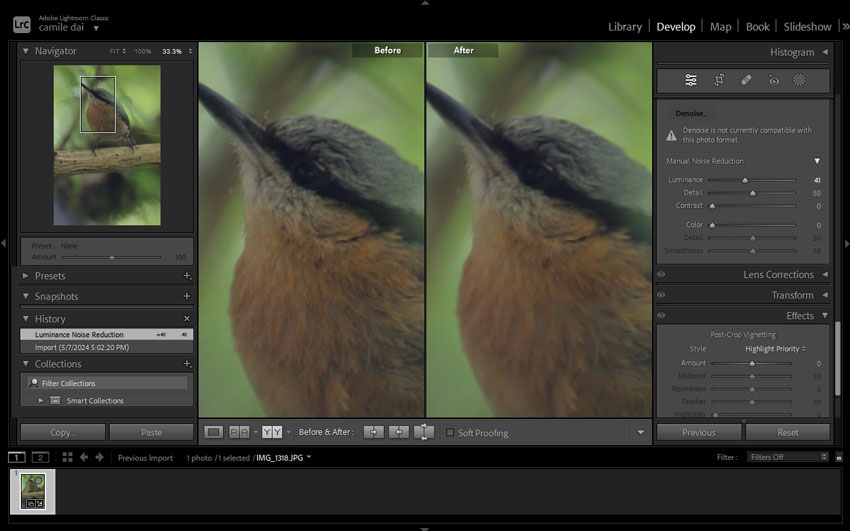
Testergebnis – Bild 2
Beim Portrait erzeugten die manuellen Anpassungen eine visuell ansprechende, glatte Oberfläche. Das Farbrauschen wurde sehr gut behandelt. Obwohl JPEG-Kompression die Detailwiederherstellung im Vergleich zu RAW begrenzt, gelang es Lightroom, ein sauberes, nutzbares Bild zu liefern, ideal für Web oder kleine Ausdrucke.
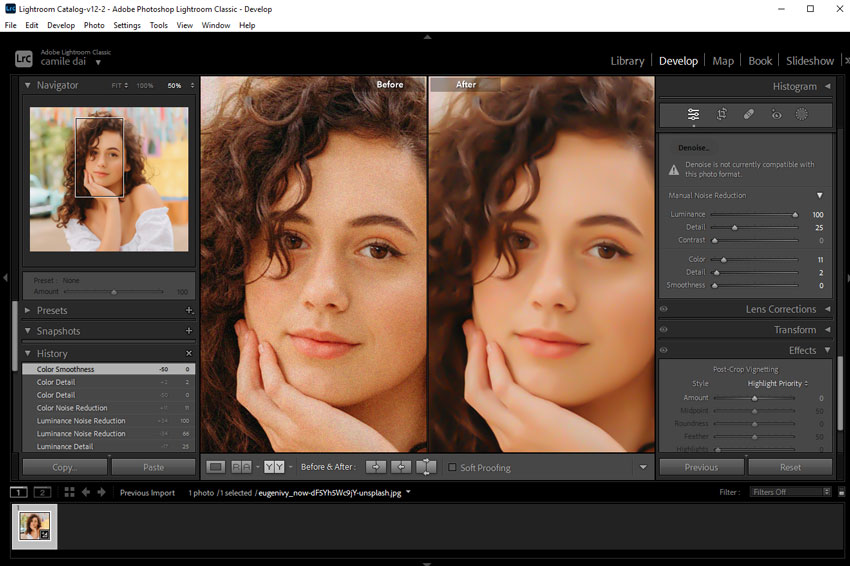
- Branchenführende KI-Entrauschung für RAW-Dateien bei Erhalt unglaublicher Details.
- Präzise manuelle Steuerung für Feineinstellungen.
- Professionelles Ökosystem für Farbkorrektur und Bildverwaltung.
- Unterstützt Drittanbieter-Plugins und Erweiterungen.
- Automaskierung für präzise lokale Anpassungen.
- KI-Entrauschung ist leistungsstark, aber auf RAW-Dateien beschränkt (funktioniert nicht bei JPEGs).
- Verarbeitung der KI-Entrauschung kann auf älteren oder schwächeren GPUs langsam sein.
- Keine Stapelverarbeitung für KI-Entrauschung; Bilder müssen einzeln bearbeitet werden.
- Kann in sternklaren Hintergründen unnatürliche Wirbel oder Linien erzeugen.
Topaz Photo AI
Am besten geeignet für: Fortgeschrittene Nutzer, die hochqualitative Schärfung und Rauschreduzierung auf leistungsstarken PCs wünschen und bereit sind, Zeit für das Herunterladen und Testen mehrerer KI-Modelle zu investieren, um die besten Ergebnisse zu erzielen.
- Bewertung: 4,0/5 bei G2
- Unterstützte Bildformate: JPEG, BMP, PNG, GIF, TIFF...
- Plattformen: Windows 10/11, macOS Big Sur 11 und höher
- Preis: 21 $/Monat für Personal ($252/Jahr, keine Rückerstattung, keine Kündigung)
Topaz Photo AI hebt sich als intelligente All-in-One-Bearbeitungssoftware hervor und nutzt Deep-Learning-Technologie, um Rauschen zu entfernen, Schärfe zu verbessern und die Auflösung zu steigern. Laut Topaz Labs unterscheiden die Entrauschungs-Algorithmen zwischen Rauschen und wichtigen Bilddetails. So können Nutzer unerwünschtes Korn und Artefakte reduzieren, während essenzielle Texturen und feine Details erhalten bleiben, die bei herkömmlicher Rauschreduzierung oft verloren gehen.
Test mit Topaz Photo AI
Testergebnis – Bild 1
Die Details im Hintergrund und im Hauptmotiv sind gut erhalten geblieben.
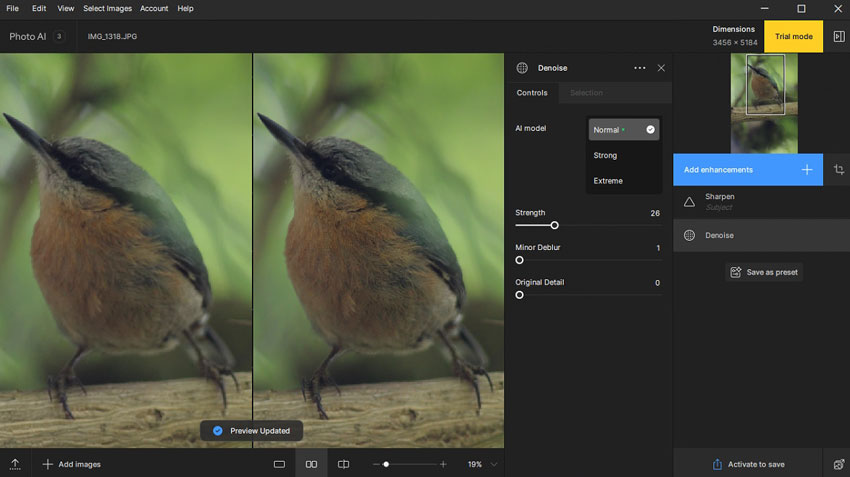
Bei genauerem Hinsehen wirkt die Schärfung etwas übertrieben. Die Feder im Originalbild erscheint weich und zart, während sie im entrauschten Bild steif und rau wirkt.
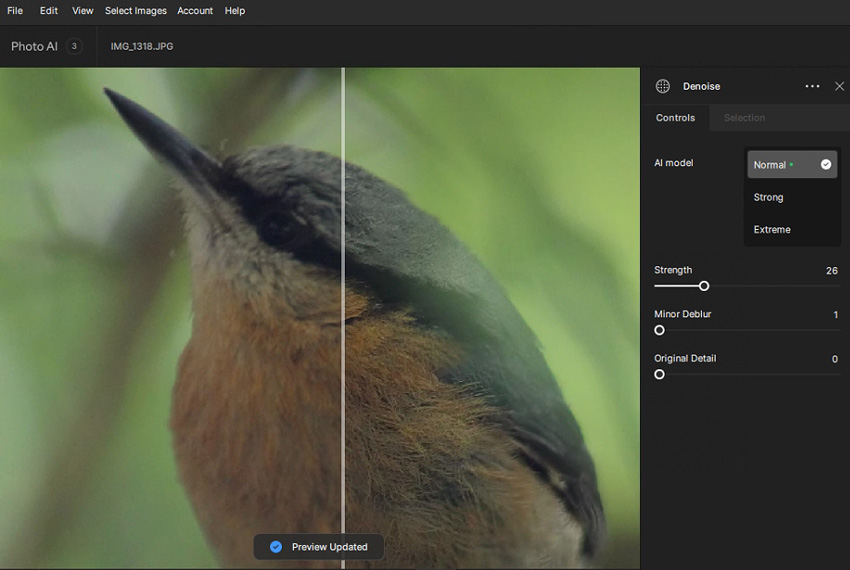
Testergebnis – Bild 2
Fast sämtliches wahrnehmbare Rauschen wird effektiv entfernt, wobei nur ein leichter, subtiler Verwischungseffekt bleibt.
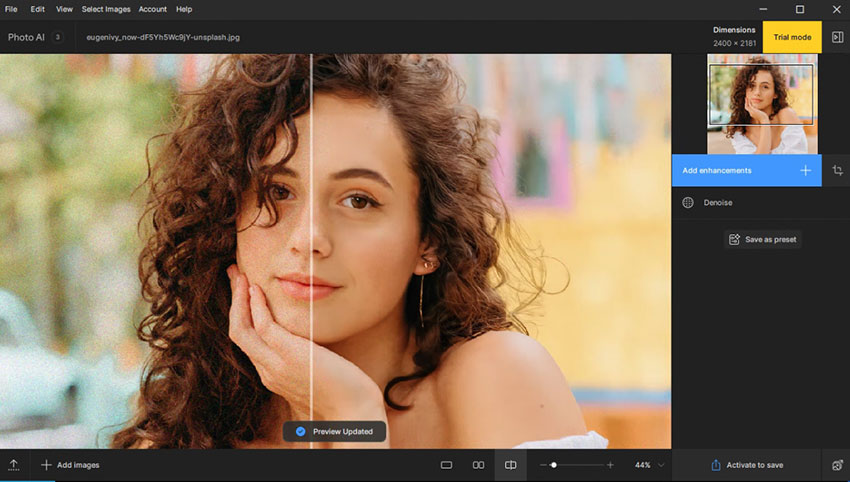
Beim Hineinzoomen erkennt man, dass Details in den Augen, einzelne Haarsträhnen, Gesichtsschatten und Hautfalten bemerkenswert erhalten bleiben. Im Vergleich zu Aiarty Image Enhancer gehen jedoch bei Topaz Photo AI einige Details an Fingern und Gelenken verloren. Die Gesamtbildschärfe ist ebenfalls etwas geringer als bei Aiarty Image Enhancer.
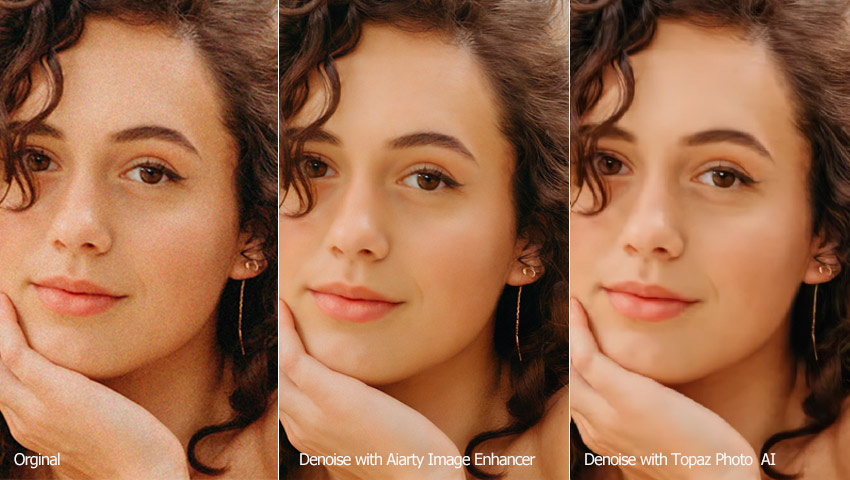
- Anpassbares Rauschreduktionsniveau für Bilder mit unterschiedlichen Rauschgraden.
- Option zur Detailwiederherstellung, um Details zurückzubringen.
- Verbraucht sehr viel Arbeitsspeicher.
- Das Herunterladen der neuesten Modelle dauert lange.
- Ressourcenintensiv, läuft auf weniger leistungsfähigen Rechnern nicht flüssig.
- Uneinheitliche Ergebnisse im Bild, manche Bereiche wirken deutlich schärfer als andere.
DxO PhotoLab
Am besten geeignet für: Fortgeschrittene Nutzer, die Rauschen aus RAW-Bildern auf High-End-PCs reduzieren möchten.
- Bewertung: 4.0/5 von PCMag
- Unterstützte Bildformate: RAW, natives DNG von unterstützten Kameras, Linear DNG von unterstützten Kameras, Linear DNG von DxO PhotoLab, JPEG, PNG …
- Plattformen: Windows 10/11 (Version 20H2, 64-Bit) oder höher, macOS 12.6.8 (Monterey) oder höher
- Preis: 229 $ (einmaliger Kauf)
DxO PhotoLab ist ein großartiges Tool für alle, die ihre RAW-Fotos bearbeiten möchten. Es ermöglicht uns, Fotos im RAW-Format zu konvertieren, zu retuschieren und zu bearbeiten.
In der DxO PhotoLab 4 und 5 ELITE Edition stehen uns drei Möglichkeiten zur Reduzierung von digitalem Rauschen zur Verfügung: HQ (High Quality), PRIME und DeepPRIME. Die HQ-Methode eignet sich für einfache Situationen und ist die Standardeinstellung. Sie arbeitet schnell und zeigt uns eine vollständige Vorschau, bevor wir das endgültige Bild speichern. Die beiden anderen Methoden sind komplexer, können aber nur mit RAW-Dateien verwendet werden.
Testen mit DxOPhotoLab
Testergebnis – Bild 1
Das Ergebnis war eine Verbesserung gegenüber Lightroom, allerdings war es eine Herausforderung, das Rauschen zu reduzieren, ohne das Bild zu weich zu machen. Außerdem war auf der rechten Seite des Vogels ein seltsamer grüner Rand sichtbar, und die Farbe des Vogels schien anders als im Original.
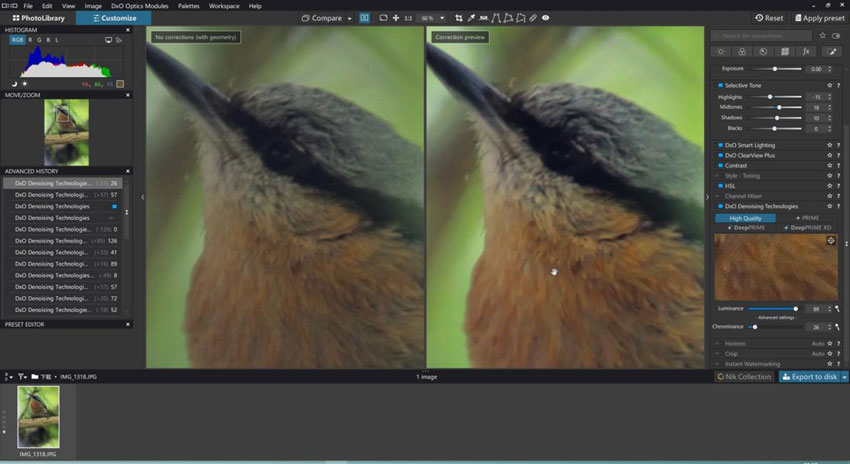
Testergebnis - Bild 2
Das Bild wirkt immer noch verrauscht und von geringer Qualität. Gesichter und Kleidung wirken übermäßig weich und verwischt. Darüber hinaus erscheinen die Farben des rauschfreien Bildes im Vergleich zum Original wärmer und heller.
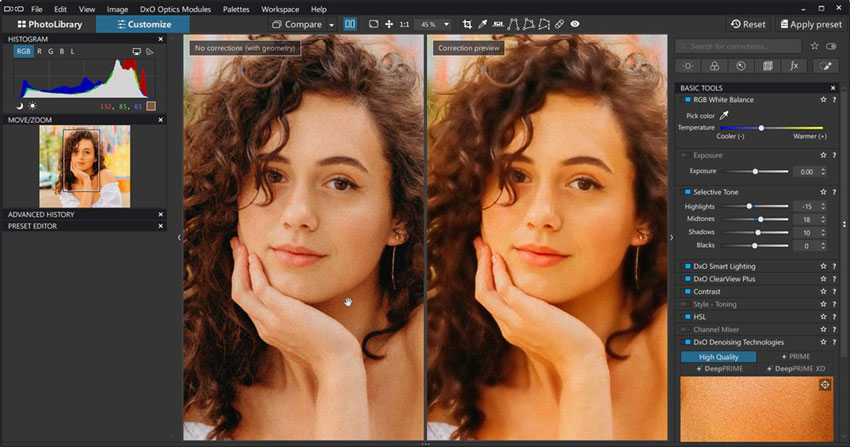
- Hervorragende KI-gestützte Rauschunterdrückungsfunktionen mit DeepPrime XD.
- Umfassende Funktionen zur Bildverwaltung und -bearbeitung.
- Unterstützt Rohdateien von Hunderten verschiedener Kameramodelle.
- Kann als Plugin für Lightroom verwendet werden.
- Die steile Lernkurve für Anfänger.
- Die erweiterte KI-Rauschreduzierung (DeepPRIME) ist für JPEGs nicht verfügbar, was ihre Wirksamkeit bei bestehenden Fotosammlungen einschränkt.
- Langsame Leistung, selbst auf einem robusten, gut gebauten PC.
Neat Image
Am besten geeignet für: Nutzer, die hochgradig anpassbare Rauschreduktionssteuerungen in Lightroom/Photoshop benötigen oder jeden Parameter lieber manuell feinabstimmen möchten.
- Bewertung: 4,3/5 von CNET
- Unterstützte Bildformate: JPG, TIF, PNG und BMP
- Plattformen: Windows 11/10/8/7 (64-Bit), Apple Silicon Mac mit macOS Big Sur 11 oder höher, Intel Mac mit macOS High Sierra 10.13.6 oder höher
- Preis: 39,90 $ ohne Stapelverarbeitung, 69,90 $ Einzelkopie oder 164,90 $ 3 Stück
Neat Image ist, wie der Name schon sagt, ein spezialisiertes Tool zur Verbesserung unserer Bilder durch die Reduzierung verschiedener Unvollkommenheiten wie Luminanzrauschen, Staub, Bewegungsunschärfe, Filmkörnung, JPEG-Artefakte und anderer häufiger Probleme.
Neat Image fungiert nicht nur als Plug-In zur Bildrauschunterdrückung für Fotobearbeitungsprogramme, sondern wird auch als eigenständiges Programm angeboten, das mit den wichtigsten Betriebssystemen kompatibel ist.
Testen mit Neat Image
Testergebnis – Bild 1
Während Neat Image das Rauschen und die Körnigkeit der Hintergrundpixel gut bereinigt, scheint es die Details des Vogels im Vordergrund zu stark geglättet zu haben. Anstatt die komplexen Texturen und einzelnen Federn einzufangen, wirkt der Vogel nun gemalt, fast illustrativ, ohne die natürliche, lebensechte Qualität des Originals.
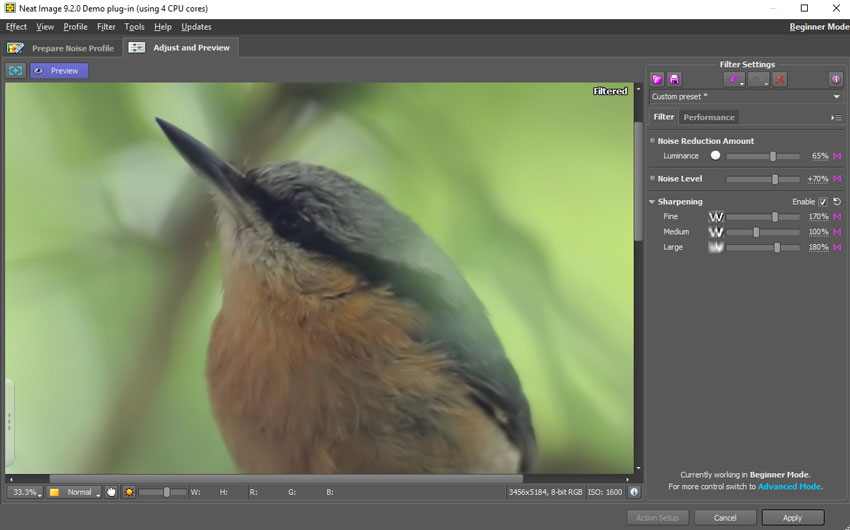
Testergebnis - Bild 2
Das entrauschte Bild wirkt überbearbeitet und erinnert an digitale Kunst. Die Haare wirken übermäßig unscharf. Die Gesichtszüge wirken aufgemalt und weisen nicht die Textur echter Haut auf. Die Ohrringe sehen aus wie seltsame, einfarbige Linien. Die Muster auf der Kleidung sind fast vollständig gelöscht und erscheinen als ein Wirrwarr übereinander gestapelter weißer Pixel.
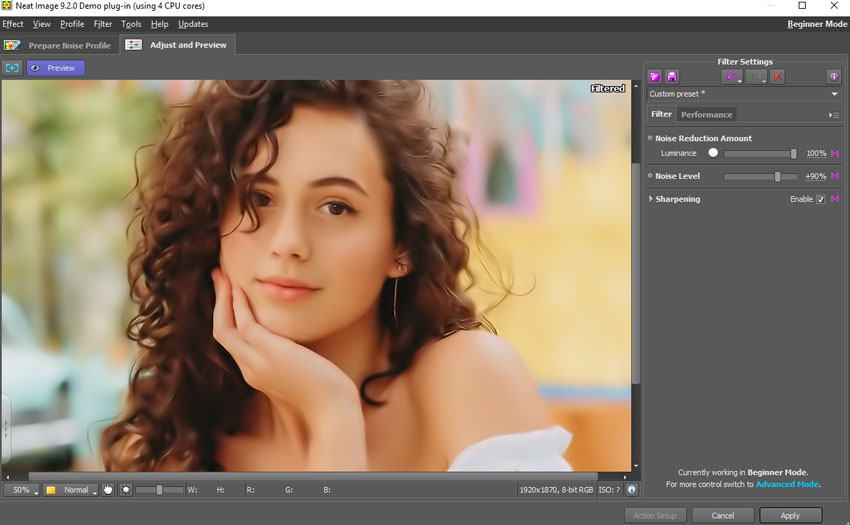
- Zahlreiche anpassbare Optionen zur Verfeinerung der Ausgabe.
- Volle Kontrolle über Probenbereich, Geräuschpegel, NR-Parameter usw.
- Ausgabe in geringer Qualität bei Bildern mit hohem ISO-Wert.
- Es ist ziemlich schwierig, ein Gleichgewicht zwischen Rauschunterdrückung und Schärfung zu finden.
- Für Anfänger etwas schwierig zu meistern.
Fotor
Am besten geeignet für: Anfänger, die Bilder direkt im Browser schärfen und Rauschen reduzieren möchten.
- Bewertung: 4.2/5 von G2
- Unterstützte Bildformate: PNG, JPG und SVG
- Plattformen: Windows, Mac, Android, iPhone usw.
- Preis: 89,88 $/Jahr mit 300 Credits für generative KI (19,99 $/Monat für Fotor Pro+)
Fotor ist ein praktischer browserbasierter Fotoeditor, der eine breite Palette an Bearbeitungswerkzeugen bietet, wie z. B. Zuschneiden, Größenänderung, Spiegeln, Formen, Hinzufügen von Rahmen und eine Reihe KI-gesteuerter Funktionen zum Erstellen von KI-Bildern wie KI-Gesichts- und Avatar-Generatoren sowie zur Verbesserung der Bildqualität mit Tools zur Rauschunterdrückung und Auflösungsvergrößerung.
Die Bildrauschunterdrückungsfunktion in Fotor ist benutzerfreundlich und verfügt über zwei Schieberegler – einen zum Anpassen des Luminanzrauschens und den anderen für das Farbrauschen.
Testen mit Fotor
Testergebnis – Bild 1
Eine Erhöhung des Rauschunterdrückungspegels führt zu einem verschmierten Erscheinungsbild und dem Verlust wichtiger Details, während eine Verringerung des Rauschens zu unerwünschtem Bildrauschen führen kann. Unten sehen Sie das beste Ergebnis, das ich mit Fotor erzielen kann. Das Gesamtbild ist jedoch übermäßig weichgezeichnet und weist keine Schärfe auf.
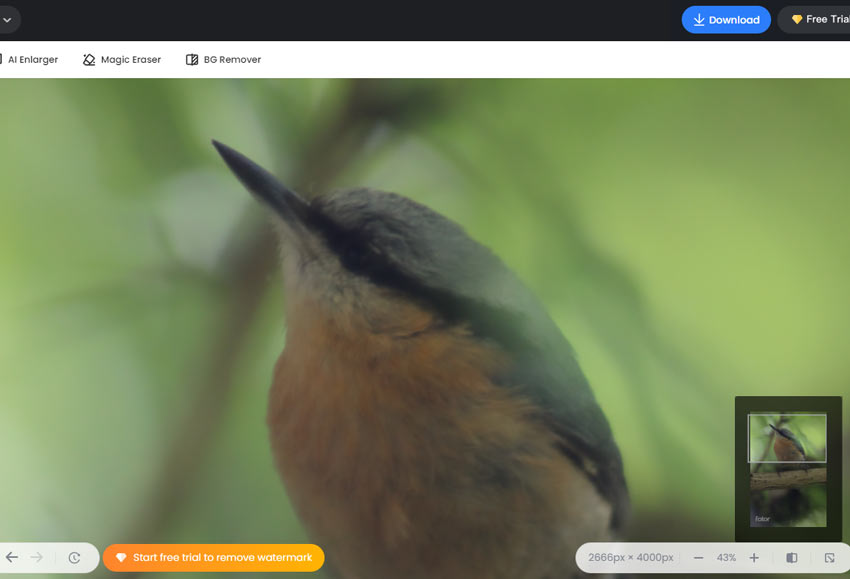
Testergebnis - Bild 2
Das Bild sieht immer noch verrauscht und von geringer Qualität aus, obwohl ich den Schieberegler für Luminanz und Farbrauschen auf das Maximum ziehe.
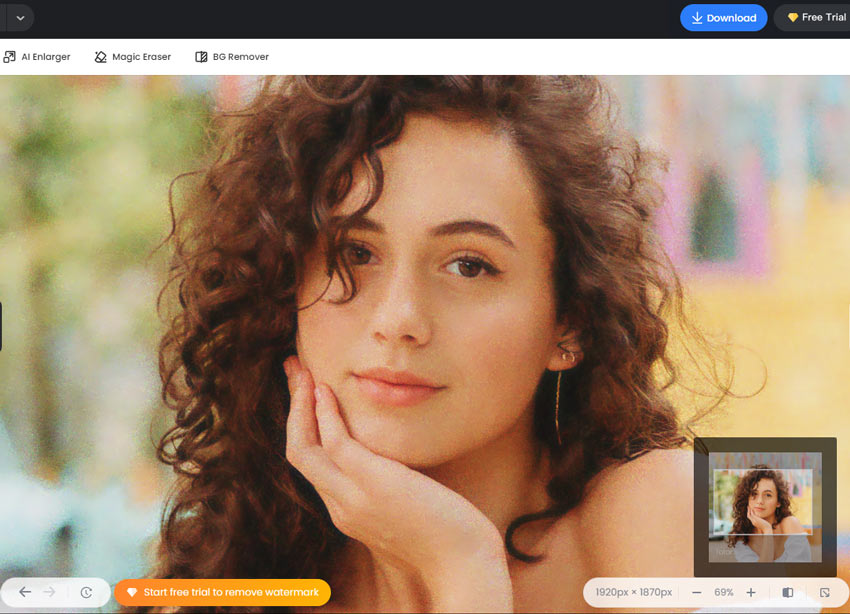
- Ein umfangreicher Satz an Fotobearbeitungstools, einschließlich KI-gesteuerter Dienstprogramme.
- Browserbasiert und daher geräteübergreifend zugänglich.
- Einfache, intuitive Benutzeroberfläche mit Schiebereglern für grundlegende Anpassungen.
- Stapelverarbeitungsfunktionen für mehr Effizienz.
- Es ist schwierig, das richtige Gleichgewicht zwischen Rauschunterdrückung und Detailerhaltung zu finden.
- Selbst bei maximalen Rauschunterdrückungseinstellungen ist ein deutliches Rauschen zu erkennen.
- Im Vergleich zu professionellen Bildbearbeitungsprogrammen sind die Steuerungs- und Anpassungsoptionen eingeschränkt.
- Fehlen erweiterter Rauschunterdrückungsalgorithmen, die in speziellen Tools zu finden sind.
Nero AI Image Denoiser
Am besten geeignet für: Anfänger, die leicht verrauschte Bilder in kleiner Dateigröße entrauschen möchten.
- Bewertung: 4.4/5 von Slashdot
- Unterstützte Bildformate: PNG, JPG und SVG
- Plattformen: Windows, Mac, Android, iPhone usw.
- Preis: Ab 9,95 $/Monat (119,4 $/Jahr) mit 100 monatlichen Credits. Eine Bildverarbeitung kostet je nach verwendetem Modell 1 bis 10 Credits
Nero AI bietet eine Reihe KI-gestützter Tools, auf die direkt über unseren Browser zugegriffen werden kann und die Funktionen wie Fotorestaurierung , Kolorierung und Avatar-Generierung umfassen.
Zu den Angeboten gehört der AI Image Denoiser, mit dem sich verrauschte Bilder durch einfaches Hochladen des Originalbilds mühelos verbessern lassen. Der Entrauschungsprozess ist vollständig automatisiert und daher auch für Anfänger benutzerfreundlich. Mangels Anpassungsmöglichkeiten gibt es jedoch keine Möglichkeit, das Ergebnis zu optimieren, wenn es unbefriedigend ist.
TTesten mit Nero AI Image Denoiser
Testergebnis – Bild 1
Der Hintergrund erscheint nun scharf und klar. Die Vogelfeder hat sich jedoch in eine verschwommene, filzähnliche Masse verwandelt, der die erwartete Textur und Detailliertheit fehlt.
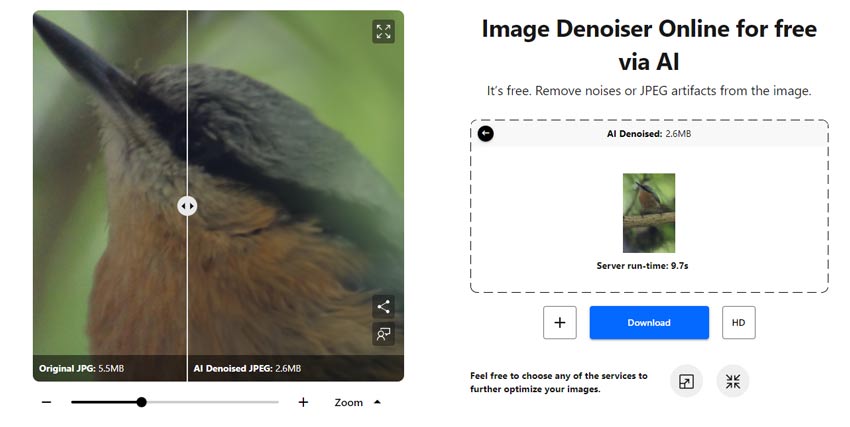
Testergebnis - Bild 2
Bei Betrachtung in kleinerem Maßstab scheint der Effekt recht gut zu sein – das Rauschen wurde vollständig entfernt und die Haut der Person weist noch immer eine angemessene Detailgenauigkeit auf.
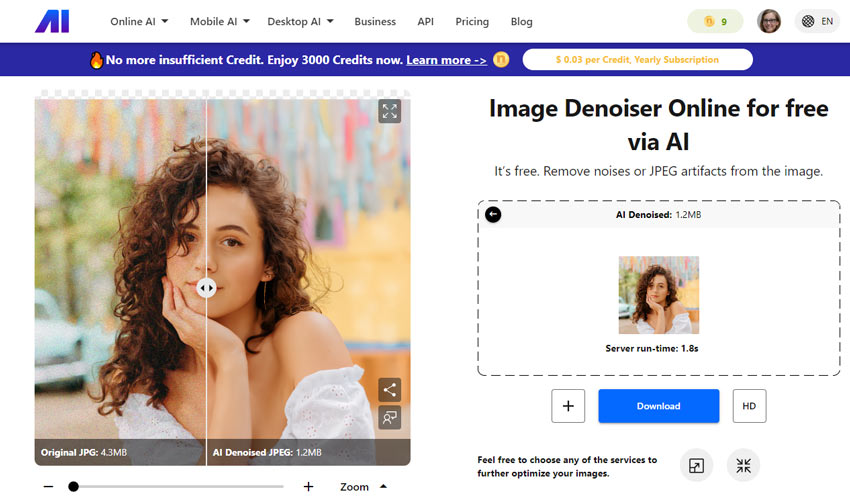
Bei einer Vergrößerung auf 50 % oder mehr erscheint die Haut jedoch wachsartig und hat viel von der natürlichen Textur und den feinen Details verloren, die man erwarten würde.
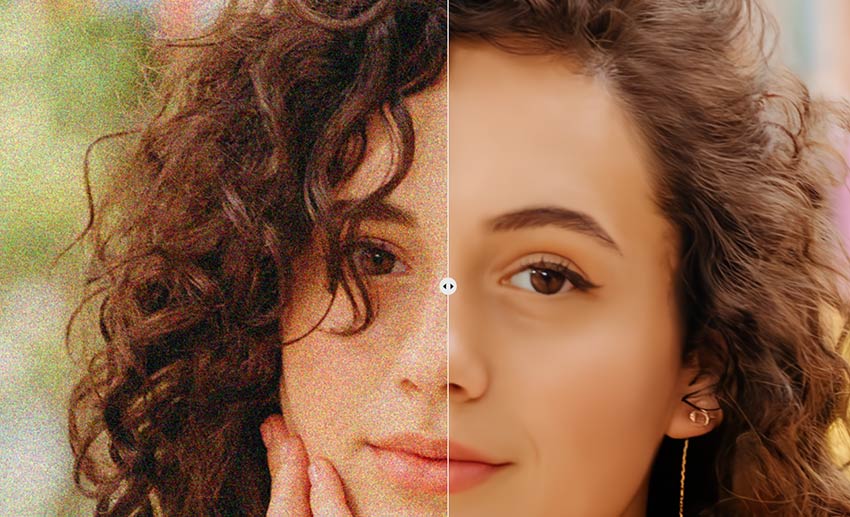
- Entrauschen Sie einen Teil des Bildes, ohne es vorzuschneiden.
- Einige KI-Modelle, die für unterschiedliche Anforderungen trainiert wurden.
- 5 Credits pro Tag zur kostenlosen Nutzung (kein Wasserzeichen hinzugefügt).
- Führt oft zu einem schrecklichen Verlust von Bilddetails.
- Kann nur mit JPG-, PNG- und SVG-Dateien arbeiten.
- Keine Option zum Anpassen der Rauschunterdrückung oder Schärfestufe.
AVCLabs Photo AI
Am besten geeignet für: Nutzer, die die Qualität eines einzelnen verrauschten oder niedrigauflösenden Fotos mit minimalem Aufwand verbessern möchten.
- Bewertung: 3,5/5 von G2
- Unterstützte Bildformate: JPG, PNG, BMP, JFIF und WebP
- Plattformen: Windows 11, 10 (64 Bit); macOS 10.15 und höher
- Preis: 79,95 $/Jahr für 1 Stück
AVCLabs Photo AI nutzt fortschrittliche Deep-Learning-Technologie, um Bilder zu optimieren, indem ihre Größe um 200 %, 300 % und sogar bis zu 400 % vergrößert wird. Dieser Prozess schärft und bereinigt Bilder und liefert klare Ergebnisse, während der Originalinhalt erhalten bleibt.
AVCLabs hebt hervor, dass seine Rauschunterdrückungsfunktion, die auf einem schnellen und anpassungsfähigen Convolutional Neural Network basiert, Rauschen aus Bildern effektiv eliminiert und gleichzeitig feine Details präzise wiederherstellt.
Testen mit Nero AI Image Denoiser
Testergebnis – Bild 1
Es scheint, dass AVCLabs Photo AI das Bildrauschen behoben hat. Leider ist der Detailverlust in der Feder und der Textur des Baumstamms auch bei der Betrachtung des rauschfreien Bildes in kleinerer Größe sichtbar, nicht nur in der größeren Originalversion.
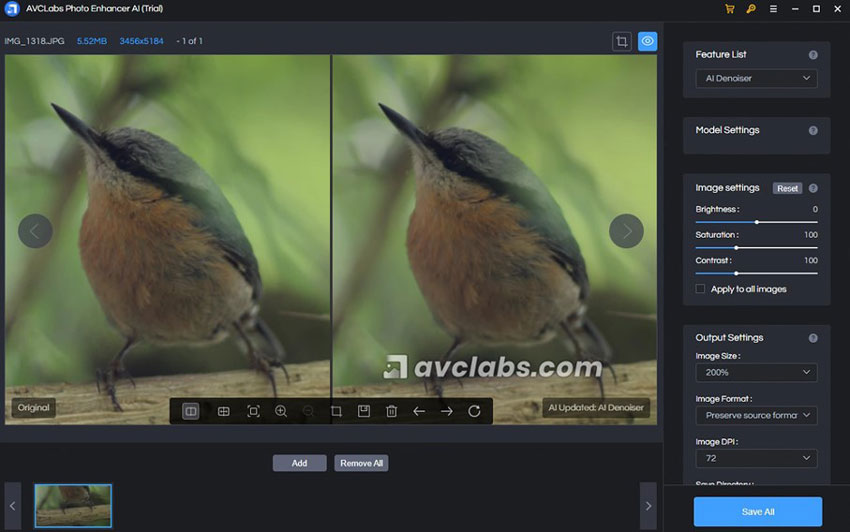
Testergebnis - Bild 2
Auf den ersten Blick erscheint das entrauschte Bild zufriedenstellend, da die meisten der komplizierten Haardetails erhalten bleiben.
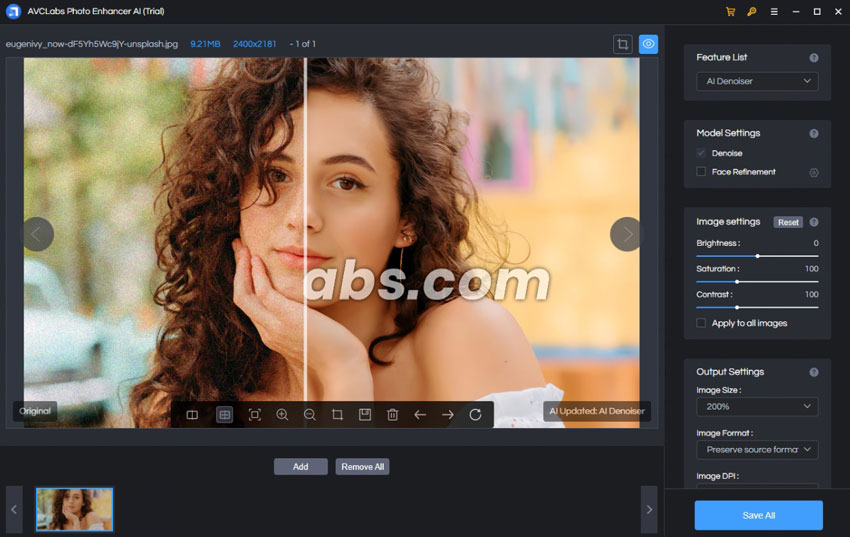
Bei näherer Vergrößerung ist jedoch ein leichtes Verwischen oder eine künstliche Glättung erkennbar, insbesondere bei der Betrachtung der Details der Lippen, Augen und Brauen.

- Benutzerfreundliche Oberfläche mit anpassbaren Workflow-Optionen.
- Zahlreiche Funktionen wie Gesichtsverbesserung und DPI-Anpassung.
- Unterstützt Stapelverarbeitung für mehr Effizienz.
- Auffälliges Wasserzeichen der Testversion.
- Die Ergebnisse der Bildentstörung entsprechen möglicherweise nicht den Erwartungen.
- Fordern Sie Benutzer auf, vor der Verwendung zusätzliche KI-Modelle und Laufzeitkomponenten herunterzuladen.
- Eingeschränkte Möglichkeit, bei der Massenverarbeitung individuelle Einstellungen auf mehrere Bilder anzuwenden.
HitPaw Photo Enhancer
Am besten geeignet für: Anfänger oder Gelegenheitsnutzer, die Rauschen reduzieren und Gesichtsdetails in Fotos verbessern möchten.
- Bewertung: 4.5/5 von G2
- Unterstützte Bildformate: JPG, JPEG, PNG und WebP
- Plattformen: Windows und Mac
- Preis: 90,39 $/Jahr mit 500 Credits
Der HitPaw Photo Enhancer ist ein weiteres gutes Bildverbesserungsprogramm, das mithilfe künstlicher Intelligenz unsere Bilder besser aussehen lässt. Sein General Denoise-Modell kann dazu beitragen, unnötiges Rauschen zu reduzieren und Details in unseren Fotos automatisch zu schärfen.
Darüber hinaus verfügt diese Software zur Fotorauschreduzierung über ein Gesichtsmodell, mit dem wir verschwommene Gesichter wiederherstellen können. Anime-Fans werden das Animationsmodell zu schätzen wissen – es erhöht die Auflösung und verbessert das Seherlebnis. Und bei Schwarz-Weiß-Videos verleiht das Colorize-Modell lebendige Farben und lässt sie realistischer wirken.
Testen mit HitPaw Photo Enhancer
Testergebnis – Bild 1
Das entrauschte Bild sieht dem Bild, das ich mit der Rauschunterdrückungsfunktion von AVCLabs Photo AI erhalten habe, sehr ähnlich oder sogar noch schlechter aus. Obwohl kein merkliches Rauschen mehr vorhanden ist, wurden die feinen Details der Federn übermäßig geglättet, sodass sie verwischt und undeutlich aussehen.
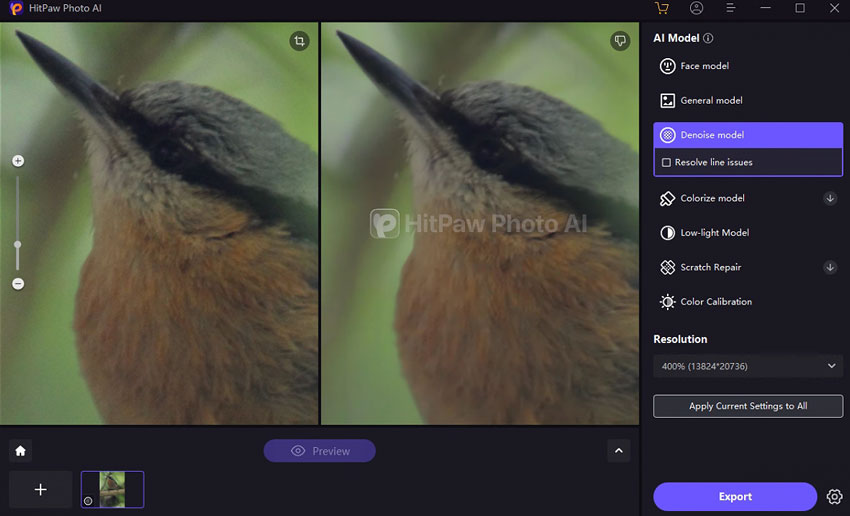
Testergebnis - Bild 2
Der Effekt ist eher durchschnittlich, besser als bei Neat Image und Fotor, aber nicht so gut wie bei Topaz und Aiarty Image Enhancer.
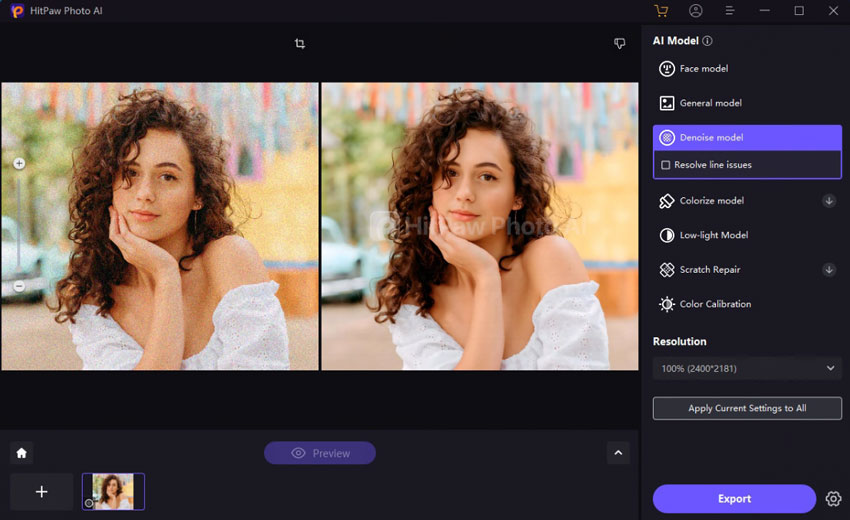
Die Beibehaltung feiner Details war etwas enttäuschend. Bei genauerem Hinsehen sind die Gesichtszüge verschwommen und wirken fast plastisch.
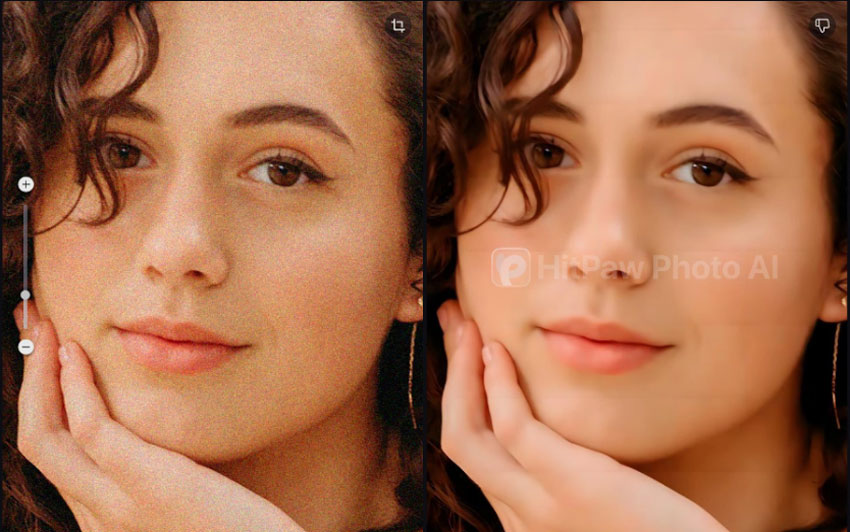
- Intuitive Benutzeroberfläche, die Anfängern den Einstieg erleichtert.
- Mehrere KI-Tools zum Kolorieren, Korrigieren von schwachem Licht und mehr.
- Eine langsame Rauschunterdrückungsgeschwindigkeit führt zu längeren Verarbeitungszeiten.
- Eine übermäßige Rauschunterdrückung kann dazu führen, dass Bilder wächsern und unscharf erscheinen.
- Fehlende Optionen zum Anpassen der Rauschunterdrückung oder Schärfe.
- Eingeschränkte Unterstützung für Dateiformate (nur JPG, PNG, WebP; keine Raw-Unterstützung).
- Für die Verarbeitung jedes Bildes ist eine manuelle Vorschau erforderlich, ohne automatische Vorschaufunktion.
Vergleich: Welche ist die beste Rauschreduktionssoftware
Nach Tests mehrerer beliebter Rauschreduktions-Tools an unterschiedlichen Bildtypen wird deutlich, dass es kein universell „bestes“ Tool gibt. Jede Software hat ihre Stärken, abhängig von den individuellen Anforderungen. Aiarty Image Enhancer ist beispielsweise besonders vielseitig für die Stapelverarbeitung und das Bewahren feiner Details, während andere Tools sich besser für Einzelbildbearbeitung, RAW-Workflows oder besonders anpassbare Rauschkontrolle eignen.
| Rauschreduktionssoftware | Rauschreduzierung | Detailerhaltung | Preis | Schnelle Navigation |
|---|---|---|---|---|
| Aiarty Image Enhancer | Hervorragend | Hervorragend | Gratis-Test; 1 Jahr oder Lifetime ($99 für 3 Geräte) | |
| Adobe Lightroom Classic | Traditionell: Gut bei ausgewogenen Reglern; AI Denoise (nur RAW): Meist effektiv | Traditionell: Detailverlust möglich bei hohen ISO; AI Denoise: Meist gut erhalten, geringfügiges Glätten möglich | $11,99/Monat (inklusive Lightroom, Classic & 1TB Speicher) | |
| Topaz Photo AI | Hervorragend | Hervorragend | $21/Monat für Personal ($252/Jahr, keine Rückerstattung, keine Kündigung) | |
| DxO PhotoLab | Durchschnittlich | Bild wird zu weich | $229 einmalig | |
| Neat Image | Hervorragend | Deutlicher Detailverlust | Ab $39,90 einmalig | |
| Fotor | Durchschnittlich | Bild wird zu weich | Ab $8,99/Monat | |
| Nero AI Image Denoiser | Gut | Sichtbarer Detailverlust | Ab $9,95/Monat | |
| AVCLabs Photo Enhancer AI | Gut | Einige Detailverluste | Ab $19,95/Monat | |
| HitPaw Photo Enhancer | Gut | Wirkt künstlich | Ab $9,90/Woche |